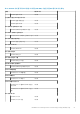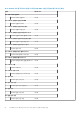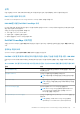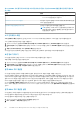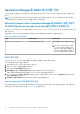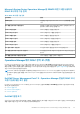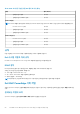Users Guide
Operations Manager용 DRAC 모니터링 기능
DRAC 모니터링 기능을 통해 SNMP를 사용하여 다양한 세대의 iDRAC(iDRAC6, iDRAC7, iDRAC8 시스템)을 검색 및 모니터링할 수 있
습니다.
노트: DRAC 모니터링 기능은 iDRAC9 이상의 시스템에서 더 이상 사용되지 않습니다. iDRAC9 시스템에는 Dell EMC 서버 및 랙
워크스테이션 모니터링(라이선스 필요) 기능을 사용하는 것이 좋습니다.
Microsoft System Center Operations Manager용 DSMPS 7.2를 사용하
여 DRAC(Dell Remote Access Controllers)를 검색하고 분류합니다.
Dell EMC Server Management Pack Suite를 사용하여 DRAC(Dell Remote Access Controllers)와 iDRAC(integrated DRAC)를 검색하고 분
류할 수 있습니다.
다음 표에는 Dell DRAC 모니터링 기능을 통한 하드웨어 검색 및 그룹화에 대한 상세정보가 나열되어 있습니다.
표 18. Dell 하드웨어 검색 및 그룹화.
그룹 다이어그램 보기 하드웨어 유형
Dell Remote Access Controller 원격 액세스 컨트롤러 그룹 iDRAC 모듈형 및 iDRAC 모놀리식 인스턴
스.
노트: DRAC 모니터링 기능은 14세대
PowerEdge 서버의 검색을 지원하지
않습니다. 서버 및 랙 워크스테이션 모
니터링 기능 확장 버전을 사용하여 이
러한 디바이스를 관리할 수 있습니다.
DRAC 장치 검색
DRAC 장치는 Operations Manager 콘솔의 관리 섹션 아래에서 네트워크 장치로 검색해야 합니다.
DRAC 장치를 검색하려면 다음을 수행합니다.
1. 관리 서버에 Operations Manager 관리자로 로그인합니다.
2. Operations Manager 콘솔에서 관리를 클릭합니다.
3. 탐색 창 하단에서 검색 마법사를 클릭합니다.
4. 검색 마법사를 실행하고 네트워크 디바이스를 선택한 후 화면에 나타나는 지시를 따릅니다.
자세한 내용은 technet.microsoft.com에서 Operations Manager 설명서를 참조하십시오.
5. Operations Manager의 디바이스 콘솔 추가 화면에서 검색할 IP 주소를 입력하고 SNMP V1 또는 V2 실행 계정 드롭다운 상자에서
적절한 실행 계정을 선택합니다.
6. Dell EMC 기능 관리 대시보드를 사용하여 DRAC 모니터링 기능을 활성화합니다.
Operations Manager에 대한 확장성 권장 사항
분산 설정에서 많은 수의 네트워크 장치를 관리할 때는 각 장치 유형에 관리 서버의 전용 리소스 풀을 사용하십시오. 관리 그룹에서
지원되는 장치의 수에 대한 자세한 내용은 크기 조정 가이드를 참조하십시오.
56 Dell EMC Server Management Pack Suite 버전 7.2 지원 모니터링 기능